Come Disinstallare Skype for Business Guida Completa
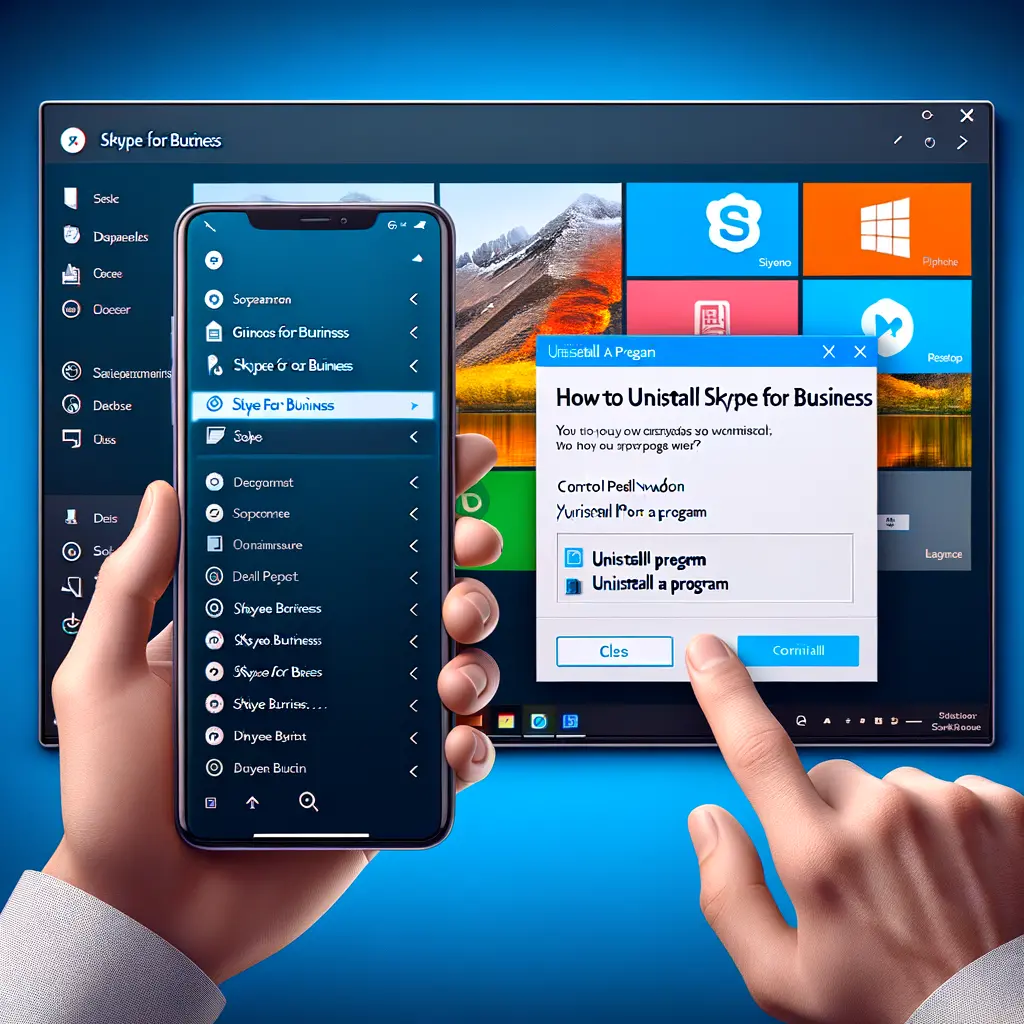

I sottotitoli sono una funzione molto utile per molte persone, ma ci possono essere momenti in cui si desidera disattivarli. Se possiedi una TV Philips e vuoi sapere come togliere i sottotitoli, sei nel posto giusto. In questo tutorial, ti guiderò passo dopo passo su come disattivare i sottotitoli sulla tua TV Philips.
Prima di tutto, assicurati che la tua TV Philips sia accesa. Puoi farlo premendo il pulsante di accensione sul telecomando o direttamente sulla TV.
Una volta che la TV è accesa, dovrai accedere al menu delle impostazioni. Per fare ciò, premi il pulsante “Menu” sul telecomando. Questo pulsante è generalmente contrassegnato con un’icona a forma di hamburger o con la scritta “Menu”.
Una volta aperto il menu delle impostazioni, dovrai navigare fino a trovare l’opzione dei sottotitoli. La posizione esatta dell’opzione può variare a seconda del modello della tua TV Philips. Di solito, l’opzione dei sottotitoli si trova sotto la sezione “Audio” o “Lingua”.
Una volta trovata l’opzione dei sottotitoli, selezionala premendo il pulsante “OK” sul telecomando. Questo ti porterà a un nuovo menu con ulteriori opzioni relative ai sottotitoli.
Nel menu delle opzioni dei sottotitoli, dovresti vedere un’opzione per disattivarli. Di solito, questa opzione è contrassegnata come “Sottotitoli” o “Lingua dei sottotitoli”. Seleziona questa opzione e cambia il valore da “Attivo” a “Disattivo” o “Off”. Assicurati di confermare la tua scelta premendo il pulsante “OK” sul telecomando.
Una volta che hai disattivato i sottotitoli, puoi uscire dal menu delle impostazioni premendo il pulsante “Menu” o “Esci” sul telecomando. La tua TV Philips dovrebbe ora mostrare il contenuto senza sottotitoli.
Per assicurarti che i sottotitoli siano stati disattivati correttamente, prova a guardare un programma o un film che solitamente mostra i sottotitoli. Se non vedi più i sottotitoli, allora hai completato con successo il processo di disattivazione.
Se hai seguito tutti i passaggi precedenti ma i sottotitoli sono ancora visibili, potresti dover esplorare ulteriori opzioni avanzate. Alcuni modelli di TV Philips offrono impostazioni aggiuntive per i sottotitoli, come la dimensione del testo o lo stile. Puoi cercare queste opzioni nel menu delle impostazioni dei sottotitoli e regolarle secondo le tue preferenze.
Disattivare i sottotitoli sulla tua TV Philips è un processo semplice che richiede solo pochi passaggi. Seguendo le istruzioni di questo tutorial, sarai in grado di goderti i tuoi programmi e film preferiti senza sottotitoli. Ricorda che la posizione delle opzioni dei sottotitoli può variare a seconda del modello della tua TV Philips, quindi potresti dover esplorare un po’ nel menu delle impostazioni per trovarle.
Scrivici se hai notato qualcosa che può essere migliorato
Condividi questo articolo se ti piace.